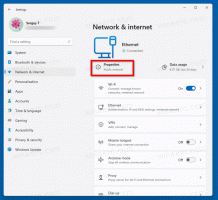Buat laporan riwayat Wi-Fi di Windows 10 (Laporan Wlan)
Windows 10 menyertakan kemampuan bawaan untuk menghasilkan laporan riwayat Wi-Fi. Laporan ini memiliki detail menarik tentang jaringan yang terhubung dengan PC Anda, bersama dengan durasi sesi, awal dan akhir sesi, kesalahan, dan sebagainya. Mari kita lihat cara membuat laporan ini.
Buat laporan riwayat Wi-Fi di Windows 10
Untuk membuat laporan riwayat Wi-Fi, lakukan hal berikut.
- Membuka prompt perintah baru yang ditinggikan.
- Ketik atau salin-tempel perintah berikut:
netsh wlan tampilkan wlanreport
- Laporan akan disimpan di bawah folder
%ProgramData%\Microsoft\Windows\WlanReport. Dua file akan dibuat: wlan-report-latest.html dan wlan-report-"current timestamp".html.
Lihat laporan riwayat Wi-Fi
Untuk melihat laporan, lakukan hal berikut.
- Buka File Explorer dan arahkan ke folder
%ProgramData%\Microsoft\Windows\WlanReport. - Buka file "wlan-report-latest.html" untuk melihatnya dengan browser web default Anda, yaitu Edge.
Laporan ini mencakup sejumlah bagian, termasuk Sistem, Pengguna, Adaptor Jaringan diikuti oleh output dari beberapa alat Windows bawaan seperti ipconfig dan netsh, dll.
Bagian Sistem mencakup beberapa informasi umum tentang komputer Anda.
Bagian Pengguna berisi nama pengguna saat ini dan nama domain.
Bagian Adaptor Jaringan mencantumkan semua adaptor fisik dan virtual yang tersedia di komputer.
Mengikuti keluaran alat, ada bagian Ringkasan yang dilengkapi dengan statistik sesi singkat, termasuk alasan pemutusan Wi-Fi.
Bagian 'Sesi Nirkabel' mencakup detail lebih lanjut tentang setiap sesi.
Laporan semacam itu sangat berguna ketika Anda perlu memeriksa penggunaan jaringan nirkabel Anda di Windows 10 atau memecahkan masalah koneksi.
Laporan dibuat oleh alat netsh bawaan. Ini adalah utilitas konsol yang memungkinkan mengubah banyak parameter terkait jaringan. Berikut adalah beberapa contoh yang dapat Anda lakukan dengan netsh:
- Periksa kecepatan WiFi yang didukung dari adaptor Nirkabel Anda di Windows 10
- Cadangkan dan pulihkan profil jaringan nirkabel di Windows 10
- Filter jaringan nirkabel di Windows 10 untuk membuat daftar hitam atau daftar putih
- Siapkan hotspot nirkabel ad hoc Windows 10
Selain manajemen jaringan nirkabel, netsh memungkinkan melakukan berbagai tugas pemeliharaan. Kamu bisa aktifkan atau nonaktifkan Penemuan Jaringan, mengatur ulang koneksi jaringan, ubah server DNS Anda dan banyak lagi. Netsh adalah pisau Swiss nyata dalam hal tugas administrasi jaringan.